- Impressão
Como adicionar, duplicar, arquivar ou imprimir um aplicativo
Saiba quando e como criar, duplicar, arquivar ou imprimir aplicativos da Tulip.
:::(Info) (OBSERVAÇÃO) Se você quiser imprimir dados do aplicativo em tempo real, consulte este guia separado. Este guia mostra apenas como imprimir todas as etapas do aplicativo sem conteúdo dinâmico:
Como criar um aplicativo/pasta de aplicativos
- Navegue até a página Aplicativos na barra de menus.
- Clique em Create App (Criar aplicativo ) no canto superior direito da página. Para criar uma pasta, clique na seta e, em seguida, em Create App Folder (Criar pasta de aplicativo).

Como duplicar, imprimir ou arquivar um aplicativo
- Na página Aplicativos, selecione um aplicativo na pasta de aplicativos ou pesquise um aplicativo na barra de pesquisa.
- Clique nos três pontos "..." para acessar o menu App Options (Opções do aplicativo).
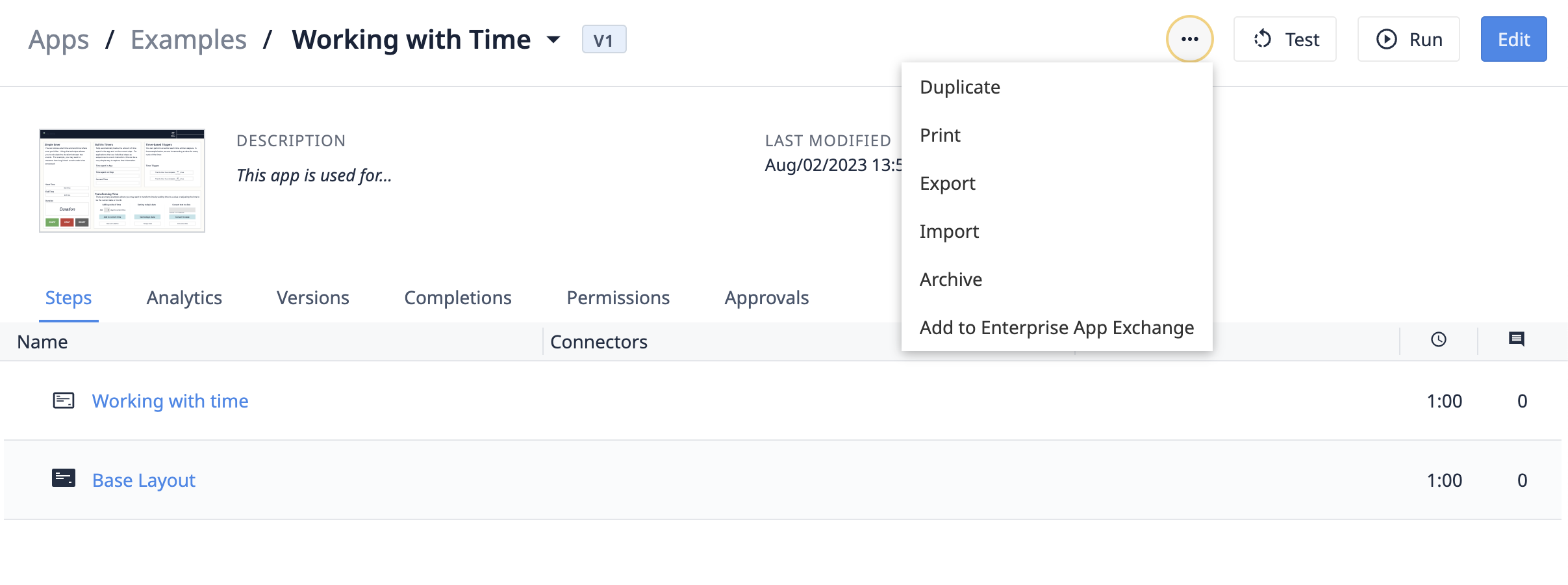
- Selecione a ação desejada:
- Duplicar
- Imprimir
- Exportar
- Importar
- Arquivar
- Adicionar ao Enterprise App Exchange
A duplicação de um aplicativo criará uma cópia da versão de desenvolvimento do aplicativo selecionado.
Os aplicativos arquivados podem ser recuperados na opção de menu Aplicativos arquivados.
Regras para impressão de aplicativos
Devido a uma limitação no Google Chrome, você só pode imprimir 16 etapas de cada vez. Cada etapa será impressa em uma nova página.
Se o seu aplicativo tiver mais de 16 etapas, use o botão "Next" (Próximo) na parte superior da tela de impressão para avançar para o próximo conjunto de etapas. Em seguida, escolha "Print" novamente.
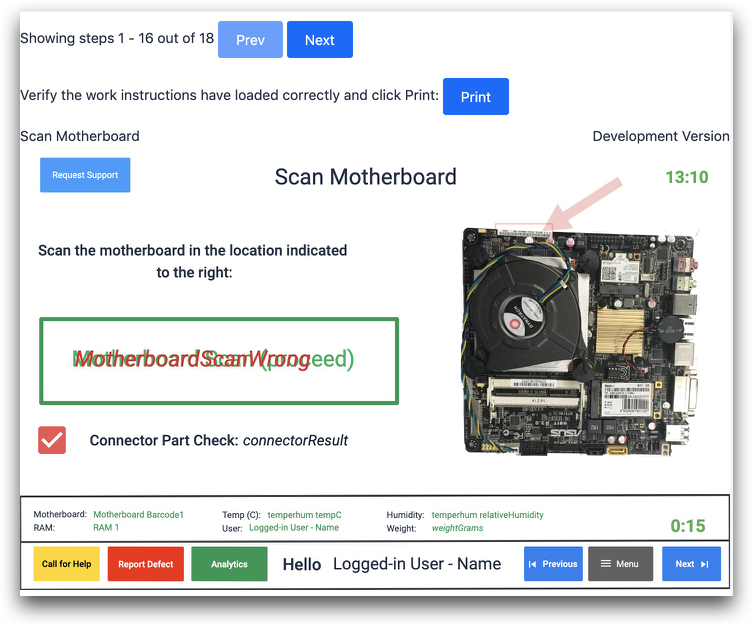
Como duplicar, imprimir ou arquivar uma pasta de aplicativos
- Selecione uma pasta de aplicativos no painel do lado esquerdo ou na lista de pastas na página Aplicativos.
- Clique nos três pontos "..." ao lado do botão Create App (Criar aplicativo).
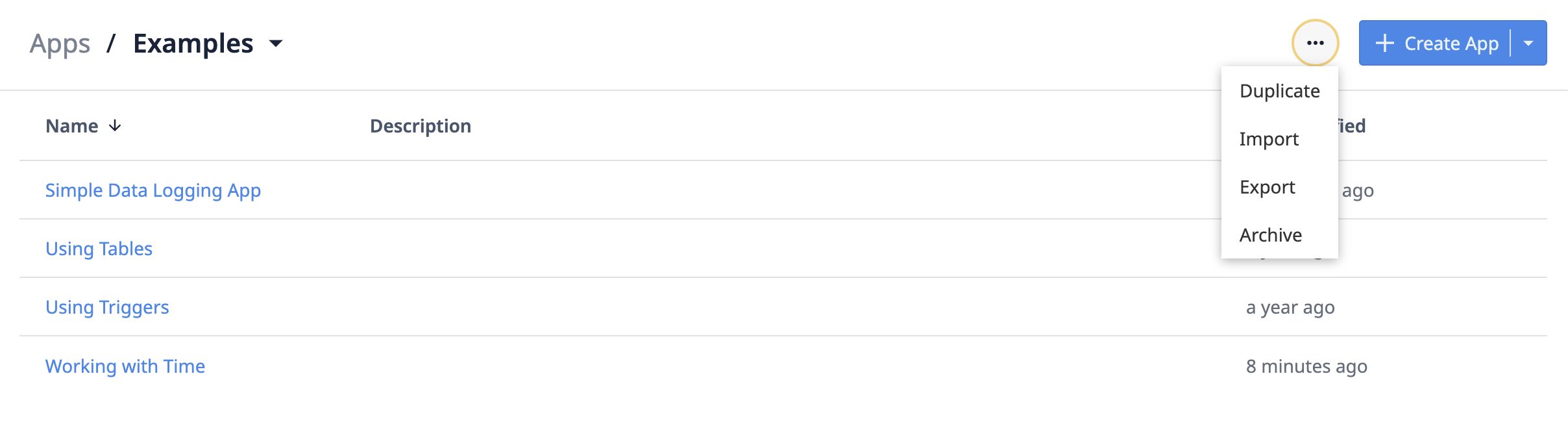
- Selecione a ação desejada:
- Duplicar
- Importar
- Exportar
- Arquivar
As pastas de aplicativos arquivadas podem ser recuperadas na opção de menu Archived Apps.
Encontrou o que estava procurando?
Você também pode acessar community.tulip.co para postar sua pergunta ou ver se outras pessoas tiveram uma pergunta semelhante!


